VS2010 C# Activex
2015-11-04 11:33
441 查看
虽然不倡导在Web环境下使用Activex控件,但有时会遇到与底层通信的问题,这时利用Activex可以比较好的解决,工商银行的U盾就是如此。Activex还有一个好处就是可以把winform下封装的用户控件直接当做web控件来使用。在开发过程中走过许多弯路,现在总结出开发步骤,希望对大家有所助益。
为了尽量简单中说明问题,我们采用一个几乎无实际意义的例子。例子中使用的编程语言是C#。
整个示例包括三部分:winform下的用户控件,安装文件,以及示例网站。安装文件的作用是使示例网站中能够使用winform下的用户控件。
一. Winform下用户控件的创建
1.打开vs2010,新建项目->Visual C#->Windows->类库,名称为MyUserControlLib,解决方案名称为UCDemo。
2.删除自动创建的Class1.cs文件,然后在MyUserControlLib上右键->添加->新建项,在弹出的窗口中选择“用户控件”,名称为MyUC,此时会出现一个类似于winform设计界面,我们在上面从工具箱中拖动一个Label和Textbox在上面,效果如下:
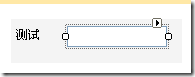
3.右键->查看代码,修改代码如下:
到此为止,以及完成基本的所需功能,接下来我们要做的是使该控件暴露给Com接口
二. 将用户控件变成Com可见
1.在MyUserControlLib项目上点击右键,选择属性,将打开项目属性面板,选择应用程序标签页,点击“程序集信息”按钮,在弹出的窗口中勾选“使程序集COM可见”
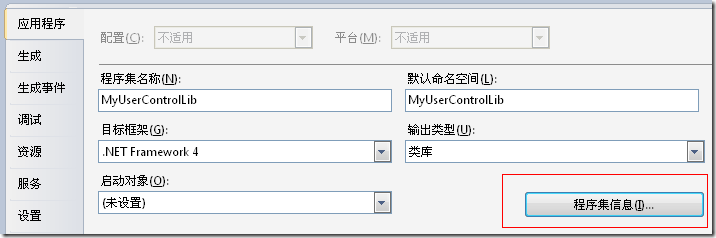
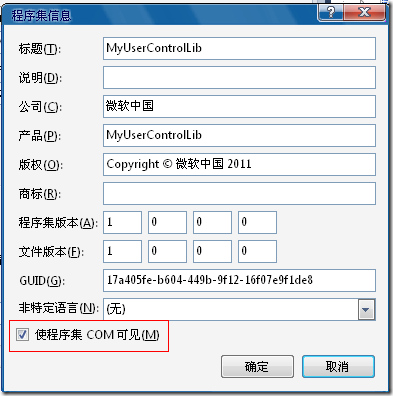
2.切换到生成标签页,然后勾选“为Com互操作注册”,在该页面的最上面,有一个配置选项,切换到realse,并再次勾选“为Com互操作注册”。这样无论是在debug还是在release状态下,都可以把用户控件当做com接口使用.
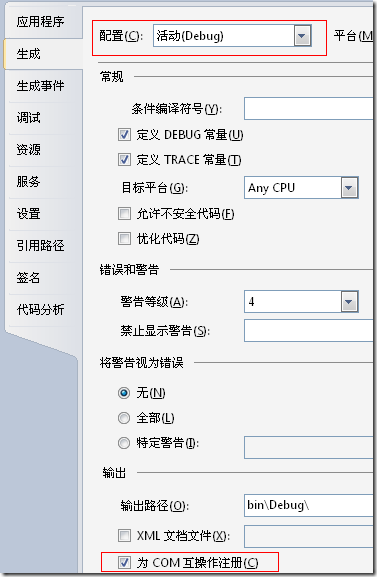
3.再次打开MyUC.cs,修改代码如下:
与修改前比较,可以发现主要是添加了两部分内容,分别是对MyUC类和TestString字段添加了一些特性。下面解释一下这些字段的作用:
ProgID 是暴露给com接口的类的唯一名称
ClassInterface 是包装MyUC类的Com接口类型
Guid 是类的唯一标识符,创建方法将在下面介绍
ComVisible 设置类或字段是否Com可见
创建Guid的方法如下:在vs2010中,工具->创建GUID,在弹出的窗口中,在GUID格式中选择第五个,点击新建GUID,然后点击复制,然后在点击退出,此时返回到VS2010中,在相应位置粘贴即可
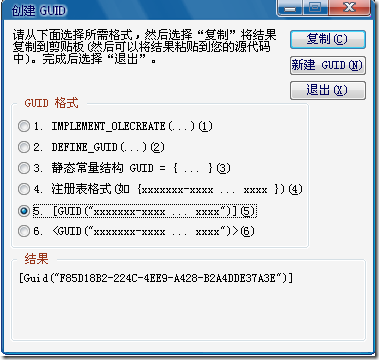
到此为止,winform的自定义控件创建完成。
三. 创建安装文件
安装文件的创建方法很简单,在vs2010中,新建->项目->其他项目类型->安装和部署->Visual Studio Installer,选择安装项目,点击确定
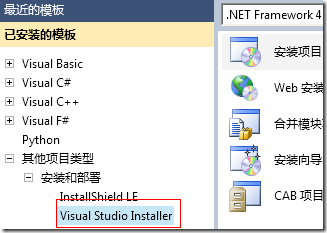
然后单击“应用程序文件夹”,在右侧空白处右键->添加->项目输出,在弹出的窗口中选择MyUserControlLib,选择主输出,再点击确定即可
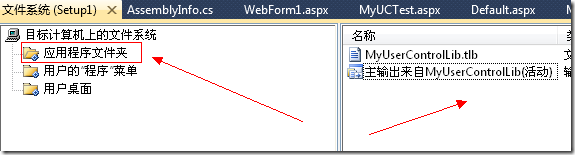
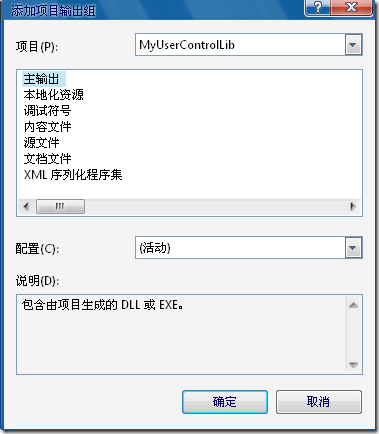
编译,安装文件的创建完成。
四.创建测试网站
1.文件->添加->新建网站,在弹出的窗口中单击确定
2.在网站中添加一个MyUCTest.aspx页面,在<body></body>中添加如下代码:
3.在head中添加如下代码
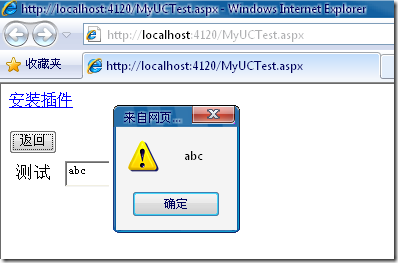
如果已久不能正常显示,请把localhost添加为可信网站,添加方法是:internet选项->安全->可信站点->站点,然后把localhost添加到可信站点中即可
为了尽量简单中说明问题,我们采用一个几乎无实际意义的例子。例子中使用的编程语言是C#。
整个示例包括三部分:winform下的用户控件,安装文件,以及示例网站。安装文件的作用是使示例网站中能够使用winform下的用户控件。
一. Winform下用户控件的创建
1.打开vs2010,新建项目->Visual C#->Windows->类库,名称为MyUserControlLib,解决方案名称为UCDemo。
2.删除自动创建的Class1.cs文件,然后在MyUserControlLib上右键->添加->新建项,在弹出的窗口中选择“用户控件”,名称为MyUC,此时会出现一个类似于winform设计界面,我们在上面从工具箱中拖动一个Label和Textbox在上面,效果如下:
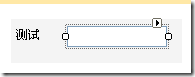
3.右键->查看代码,修改代码如下:
二. 将用户控件变成Com可见
1.在MyUserControlLib项目上点击右键,选择属性,将打开项目属性面板,选择应用程序标签页,点击“程序集信息”按钮,在弹出的窗口中勾选“使程序集COM可见”
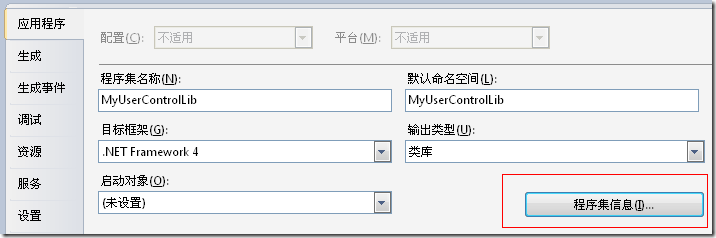
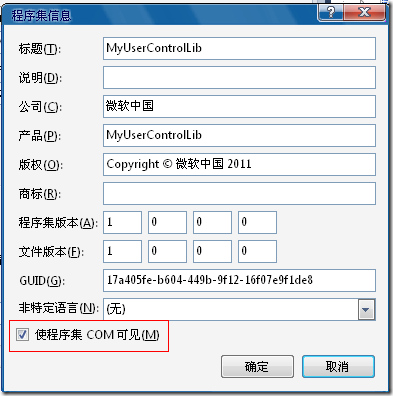
2.切换到生成标签页,然后勾选“为Com互操作注册”,在该页面的最上面,有一个配置选项,切换到realse,并再次勾选“为Com互操作注册”。这样无论是在debug还是在release状态下,都可以把用户控件当做com接口使用.
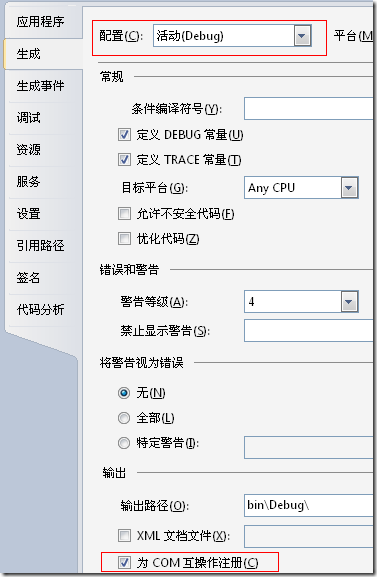
3.再次打开MyUC.cs,修改代码如下:
ProgID 是暴露给com接口的类的唯一名称
ClassInterface 是包装MyUC类的Com接口类型
Guid 是类的唯一标识符,创建方法将在下面介绍
ComVisible 设置类或字段是否Com可见
创建Guid的方法如下:在vs2010中,工具->创建GUID,在弹出的窗口中,在GUID格式中选择第五个,点击新建GUID,然后点击复制,然后在点击退出,此时返回到VS2010中,在相应位置粘贴即可
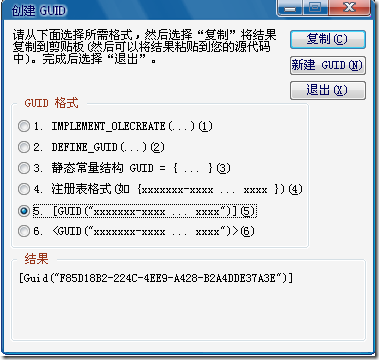
到此为止,winform的自定义控件创建完成。
三. 创建安装文件
安装文件的创建方法很简单,在vs2010中,新建->项目->其他项目类型->安装和部署->Visual Studio Installer,选择安装项目,点击确定
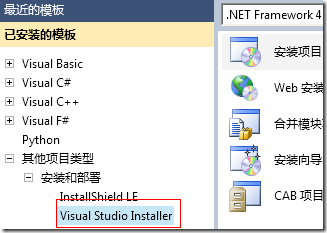
然后单击“应用程序文件夹”,在右侧空白处右键->添加->项目输出,在弹出的窗口中选择MyUserControlLib,选择主输出,再点击确定即可
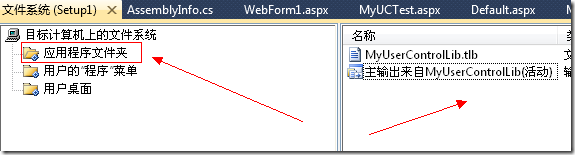
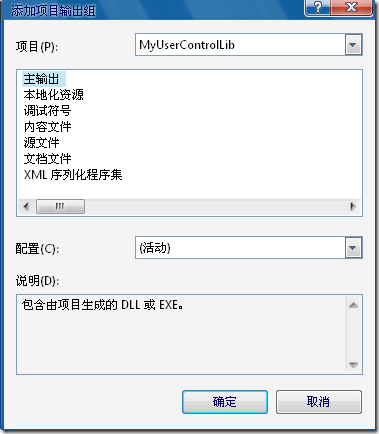
编译,安装文件的创建完成。
四.创建测试网站
1.文件->添加->新建网站,在弹出的窗口中单击确定
2.在网站中添加一个MyUCTest.aspx页面,在<body></body>中添加如下代码:
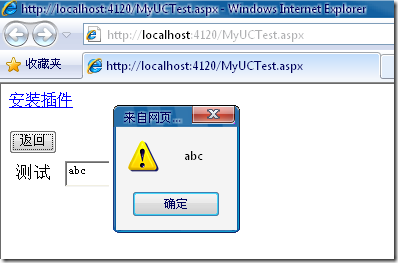
如果已久不能正常显示,请把localhost添加为可信网站,添加方法是:internet选项->安全->可信站点->站点,然后把localhost添加到可信站点中即可
相关文章推荐
- .Net项目实战2管理员界面充值的功能
- c# 拖动窗体
- C# 扩展方法
- Csharp日常笔记
- Csharp日常笔记
- 利用C#进行Socket通信编程之二:一个实例
- C#[Serializable]在C#中的作用-NET 中的对象序列化
- C# 读取文件
- 《解析C#类中的构造函数》
- 微软XSD工具根据XSD文件生成的C#类中多余Specified属性问题
- C#中ToString()格式详解
- 对于NPOI的一些使用心得(c#)
- C#多线程编程
- C#指定斑马打印机名称来打印,不区分并口,USB等
- C#通过并口连接斑马打印机
- AutoCAD.Net/C#.Net QQ群:193522571 AutoCAD中写状态栏status bar
- C# 制作软件启动画面
- C#构造函数
- DirectX 3D Mesh类
- DirectX 3D纹理
